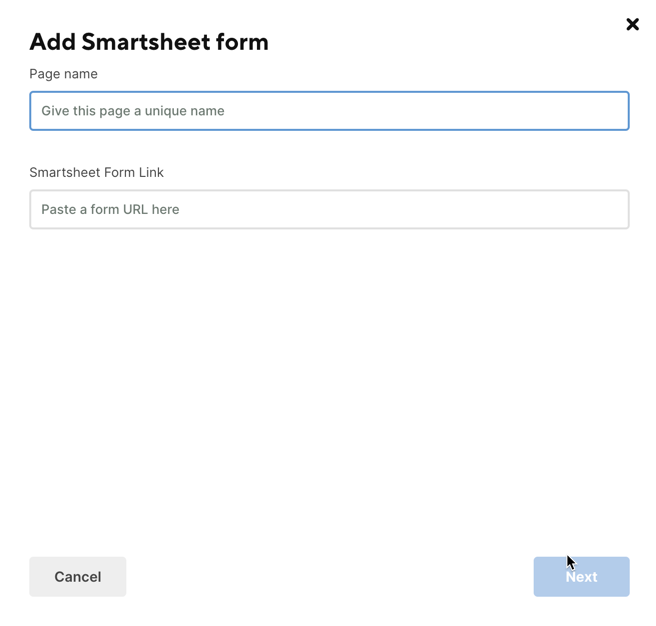Adicione planilhas, relatórios, painéis, formulários ou Dynamic Views ao WorkApp.
- Faça login em WorkApps.
- Passe o cursor sobre o WorkApp que deseja editar e selecione Editar aplicativo.
- Na barra de ferramentas à esquerda, selecione Páginas e + Adicionar páginas.
- Selecione o que deseja adicionar e siga as instruções.
Você pode incluir no máximo 50 páginas em um WorkApp.
Adicionar planilhas, relatórios ou painéis
Se você selecionar Planilhas, relatórios e painéis nas etapas acima, verá a seguinte janela:
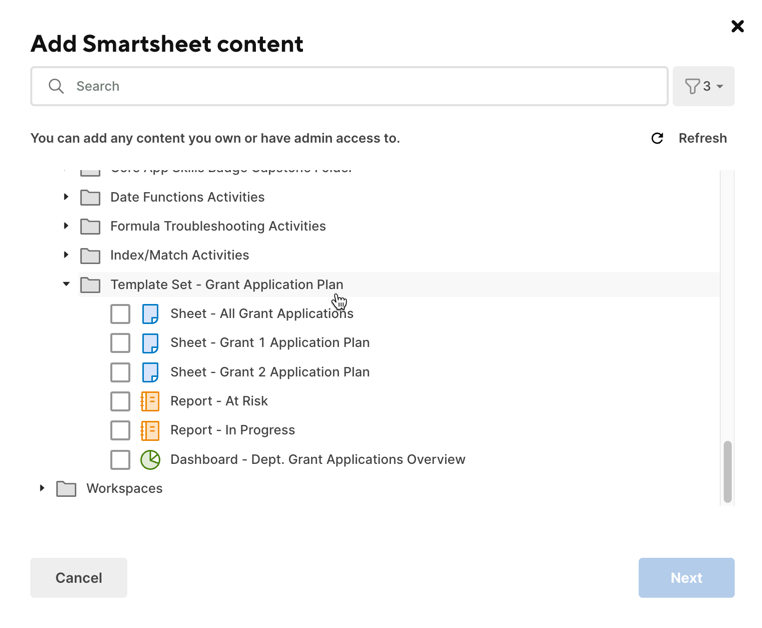
Nela, você pode filtrar os resultados de planilhas, relatórios ou painéis usando o ícone de filtro no canto superior direito. Você também pode usar a barra de pesquisa para localizar itens do Smartsheet pelo nome.
Dicas de pesquisa
- Sua pesquisa não pode ser muito ampla. Tente inserir o nome exato do item.
- Se um item recém-criado não for exibido imediatamente, atualize a página. O novo item será exibido na lista de resultados de pesquisa.
Adicionar Dynamic Views
Se tiver selecionado Dynamic Views, você verá a seguinte janela:
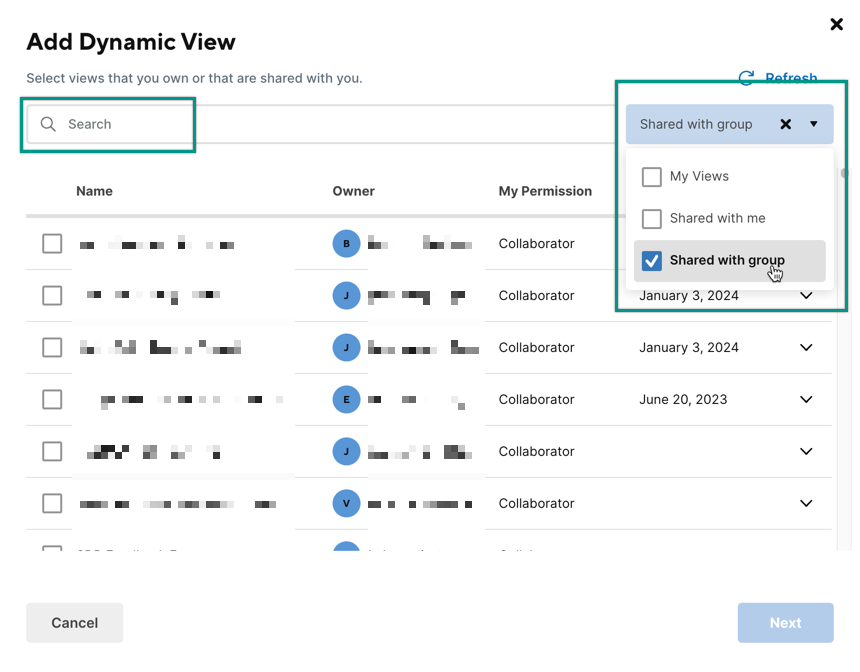
Nessa janela, você pode:
- Filtrar os resultados de Minhas exibições, Compartilhado comigo ou Compartilhado com o grupo usando a lista suspensa no canto superior direito.
- Pesquisar Dynamic Views por nome, nível de permissão ou criador usando a barra de pesquisa.
- Classificar por nome, proprietário, nível de permissão ou pela última vez que a exibição foi aberta.
- Atualizar a lista usando o botão Atualizar no canto superior direito.
Adicionar um formulário do Smartsheet
Se você tiver selecionado Formulário, verá a seguinte janela:
Nessa janela, você pode:
- Dar um nome à sua página.
- Colar o URL do formulário que deseja adicionar.
Adicionar conteúdo web
Se você selecionar Conteúdo web, verá a seguinte janela:
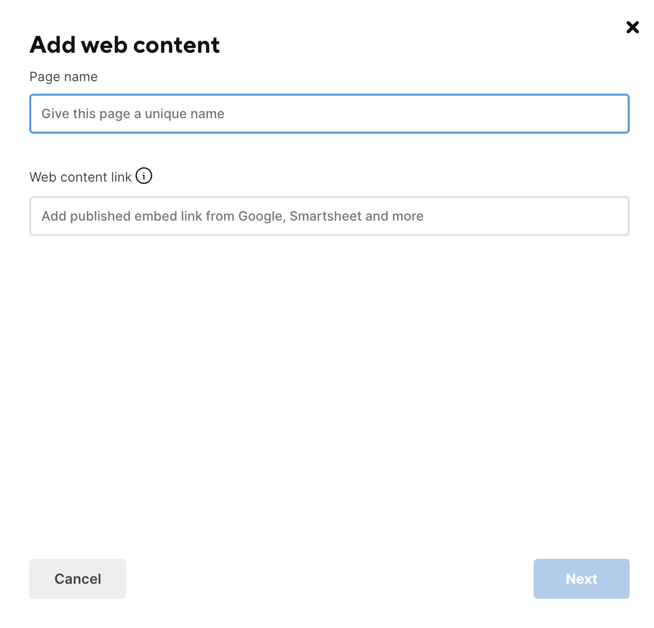
Nessa janela, você pode:
- Dar um nome à sua página.
- Colar o URL do formulário que deseja adicionar. Você terá uma visualização prévia do conteúdo web.
Consulte os sites de conteúdo web compatíveis em Incorporar conteúdo personalizado em painéis e WorkApps.
Atribuir permissões da página
Depois de selecionar as páginas que deseja adicionar ao WorkApp, você poderá atribuir permissões de página para cada página individual que tiver adicionado.
Você precisa atribuir permissões de página para cada função do WorkApp. Você pode selecionar entre Editor, Visualizador ou Oculto:
- Editor: você pode editar linhas, células e anexos em uma planilha ou relatório. Também oferece o mesmo acesso que o Visualizador a painéis, formulários e conteúdo web.
- Visualizador: você pode preencher formulários, páginas e interagir com páginas de conteúdo web com uma exibição somente leitura da página.
- Oculto: é a permissão padrão. Oculta a página dos colaboradores.